如何设置开机启动项(开机启动项怎么设置呢?)
开机启动项怎么设置呢?电脑开机速度变慢了很可能是开机启动项太多导致的,那么如何设置开机启动项呢?把自己不需要的启动项关闭,提高电脑开机速度呢?下面小白教您开机启动项怎么设置。操作步骤:1、电脑如果安装了360,双击打开。2、找到上面的优化加速图标。3、找到单项加速--开机加速。4、勾选需要关闭开机启

开机启动项怎么设置呢?电脑开机速度变慢了很可能是开机启动项太多导致的,那么如何设置网开机启动项呢?把自己不需要的启动项关闭,提高电脑开机速度呢?下面小白教您开机启动项怎么设置。
操作步骤:
1、网电脑如果安装了360,双击打开。
2、找到上面的 优化加速图标。
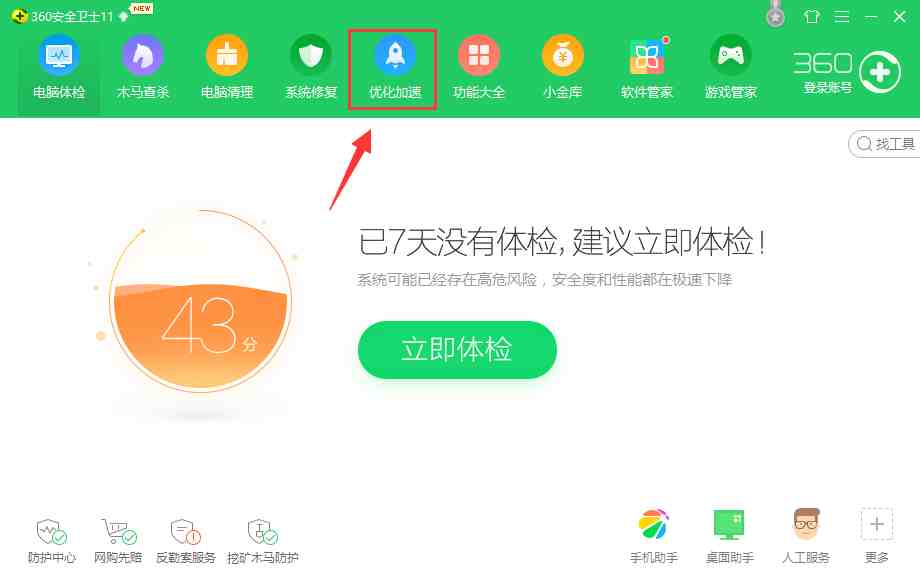
3、找到单项加速--开机加速。
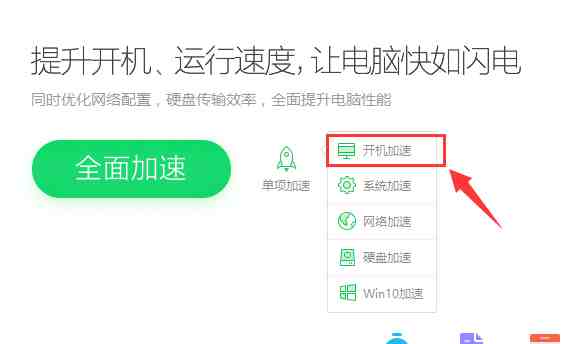
4、勾选需要关闭开机启动的选项,然后点击 立即优化。
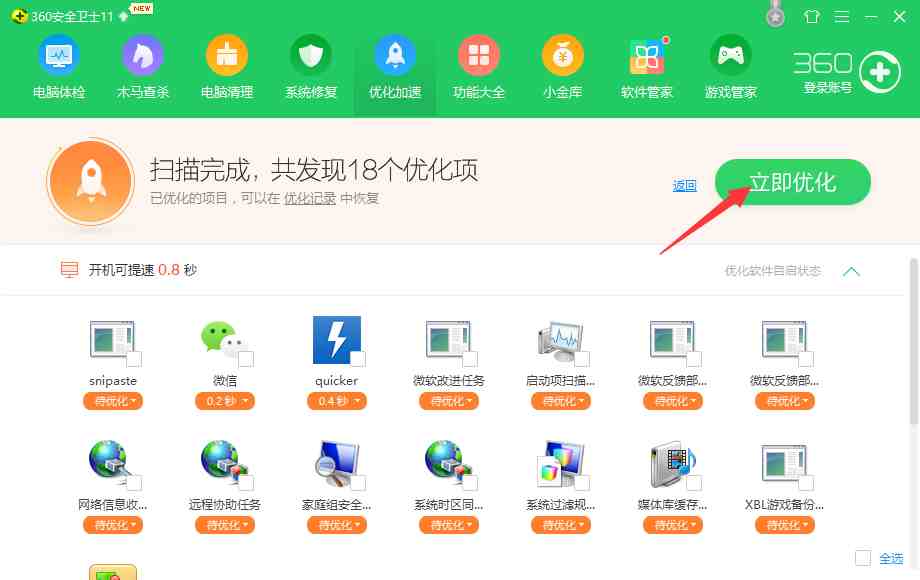
5、这样就完成开机启动项关闭了,如果想要设置某个程序开机启动,可以直接在启动中,找到相应的程序 ,开启启动。
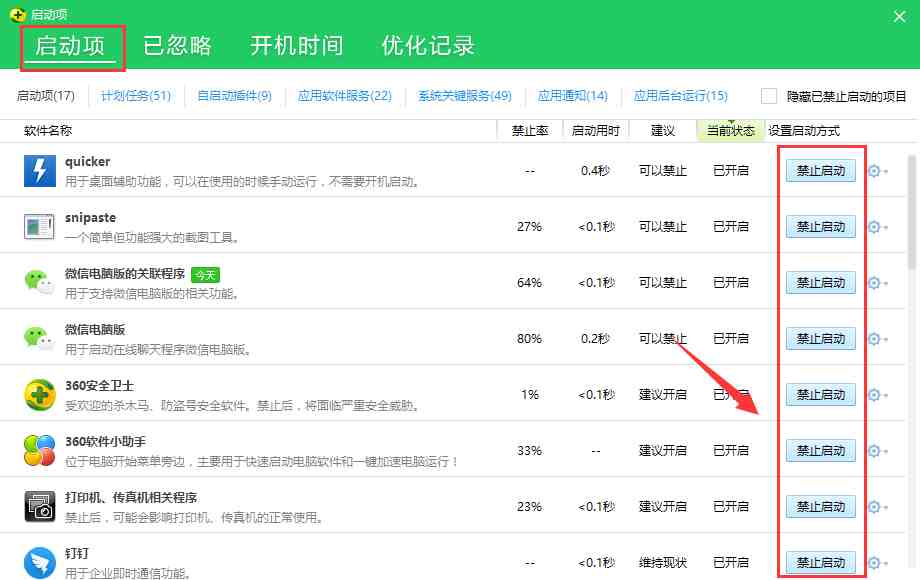
以上就网是关于开机启动项设置的方法,有需要更多的电脑教程,可以持续关注小白系统,小白系统,让重装系统变得简单,然您秒变装机大神哦。









